Descripció d'aquesta funció
Hi ha dos tipus de bústies de fax/I-fax: bústia de recepció en memòria i bústia de fax confidencial. Podeu utilitzar-les totes dues per emmagatzemar fitxers que hàgiu rebut a través de les funcions de Fax o I-fax. La Bústia RX en memòria també conté la Bústia de RX dades divid.
Calen productes opcionals per utilitzar la funció de fax. Per obtenir informació sobre els productes opcionals necessaris per utilitzar aquesta funció, vegeu "Productes opcionals necessaris per a cada funció".
En les explicacions dels procediments d'aquesta categoria es pressuposa que està connectada la Duplex Color Image Reader Unit-M.
Bústia RX en memòria
La bústia RX en memòria és una bústia per desar fitxers rebuts mitjançant les funcions d'I-fax. Els fitxers rebuts per I-fax s'emmagatzemen a la bústia RX en memòria i no s'imprimeixen. Podeu imprimir o enviar els fitxers desats posteriorment quan sigui necessari.
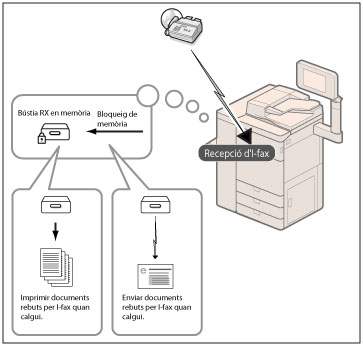
Bústia de RX dades dividides
Els fitxers d'I-fax rebuts com a dades dividides es desen a la bústia de recepció de dades dividides, i es combinen junts en un sol fitxer.
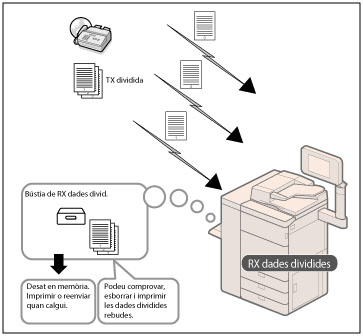
Bústies de fax confidencial
Si un fitxer rebut mitjançant I-fax compleix les condicions de reenviament especificades, s'emmagatzema en una bústia de fax confidencial. Podeu imprimir un fitxer desat quan sigui necessari amb les opcions que preferiu.
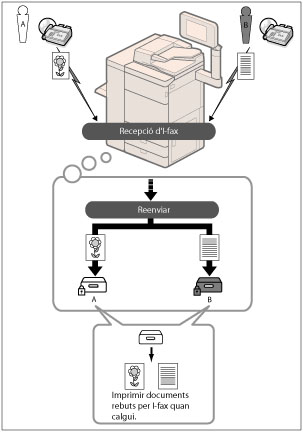
El flux bàsic d'operacions per enviar i rebre fitxers amb la bústia RX en memòria o amb la bústia de fax confidencial és el següent:
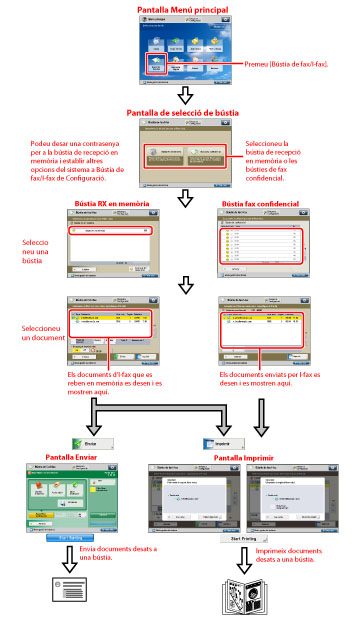
Pantalla Bústia de recepció en memòria
Podeu seleccionar la bústia de recepció en memòria o la bústia de recepció de dades dividides des de la pantalla de la bústia de recepció en memòria.
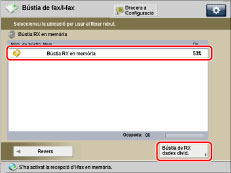
<Pantalla de bústia de recepció en memòria>
Permet visualitzar una llista dels fitxers rebuts amb les funcions d'I-fax a la bústia RX en memòria.
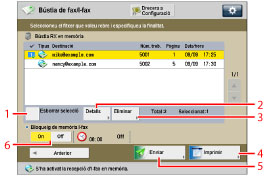
1 | Seleccionar tot (màx. 32 fitxers)/Esborrar selecció Permet seleccionar tots els fitxers de la bústia. Si seleccioneu un fitxer, aquesta tecla canvia a [Esborrar selecció]. |
2 | [Detalls] Permet comprovar la informació detallada del fitxer. |
3 | [Eliminar] Permet eliminar el fitxer. |
4 | [Imprimir] Permet imprimir el fitxer. |
5 | [Enviar] Permet enviar el fitxer. |
6 | <Bloqueig de memòria I-fax> Permet activar i desactivar el bloqueig de memòria d'I-fax per a la bústia RX de memòria. |
<Pantalla Enviar>
Obriu aquesta pantalla quan vulgueu enviar un fitxer emmagatzemat a la bústia RX de memòria. A continuació, podreu especificar la destinació i establir altres funcions d'enviament útils.
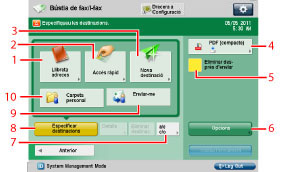
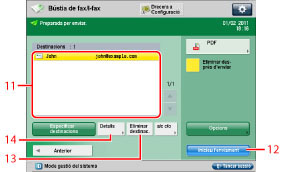
1 | [Llibreta d'adreces] Permet seleccionar una destinació de la llibreta d'adreces. |
2 | [Accés ràpid] Mostra la pantalla on es poden registrar i especificar els botons d'accés ràpid. Premeu [Llib. adr. remota] per especificar les destinacions desades en els botons d'accés ràpid d'un equip servidor accedint des d'un equip client de la xarxa. Per a més informació, vegeu "Especificació de destinacions des dels botons d'accés ràpid d'un equip servidor". |
3 | [Nova destinació] Permet especificar una destinació que no està desada a la llibreta d'adreces. |
4 | Format de fitxer Permet seleccionar el format del fitxer. |
5 | [Elim. fitxer després env.] Permet esborrar el fitxer automàticament després d'enviar-lo. |
6 | [Opcions] Permet establir funcions d'enviament pràctiques, com ara enviar originals de mides diferents junts o originals de doble cara. |
7 | [a/c c/o] Permet especificar les adreces a/c o c/o. |
8 | [Especificar destinacions] Permet visualitzar els mètodes per especificar destinacions o consultar una llista de destinacions. |
9 | [Enviar-me] Permet especificar la vostra adreça de correu electrònic com a destinació. L'administrador pot restringir que els usuaris generals només puguin enviar correus electrònics a les seves adreces. (Vegeu "Configuració de destinació limitada per l'enviament de correus electrònics"). |
10 | [Carpeta personal] Permet especificar la vostra carpeta personal com a destinació. Per a més informació sobre com especificar carpetes personals, vegeu "Especificació de carpetes personals". L'administrador pot restringir la destinació de la transmissió de fitxers a la carpeta personal de l'operador. (Vegeu "Restricció de destinació per a transmissió de fitxers"). |
11 | Llista de destinacions Mostra una llista de les destinacions. |
12 | [Iniciar enviament] Es prem per començar a enviar. |
13 | [Eliminar destinac.] Permet eliminar les destinacions que apareixen a la llista de destinacions. |
14 | [Detalls] Es prem per comprovar o canviar la informació de la destinació seleccionada a la llista de destinacions. |
<Pantalla de la bústia de recepció de dades dividides>
Permet comprovar les dades dividides que hagi rebut l'equip.
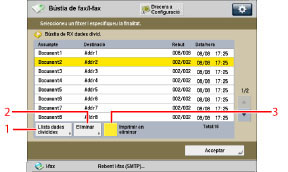
1 | [Llista dades dividides] Permet comprovar l'estat de les dades dividides i l'espai que queda a la bústia de recepció de dades dividides. |
2 | [Eliminar] Permet eliminar el fitxer. |
3 | [Imprimir en eliminar] Permet imprimir automàticament les dades dividides en eliminar-les. |
Pantalla Bústia de fax confidencial
Mostra una llista de les bústies de fax confidencials.
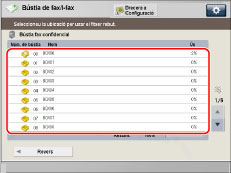
A la bústia de fax confidencial seleccionada apareix una llista dels fitxers rebuts.
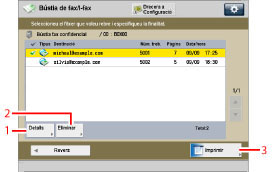
1 | [Detalls] Permet comprovar la informació detallada del fitxer. |
2 | [Eliminar] Permet eliminar el fitxer. |
3 | [Imprimir] Permet imprimir el fitxer. |
IMPORTANT |
No podeu desar més fitxers a la bústia de fax/I-fax en els casos que es descriuen a continuació. Aquests valors depenen de l'espai lliure que quedi al disc dur. Quan s'ha emmagatzemat un total de 1.500 fitxers o imatges a la bústia de correu i a la bústia de fax o d'I-fax. Quan s'ha emmagatzemat un total de 6.000 pàgines de fitxers o imatges a la bústia de correu i a la bústia de fax o d'I-fax. Quan no hi ha prou memòria disponible |
NOTA |
Si els fitxers d'imatges adjunts als documents d'I-fax rebuts no són compatibles amb aquest equip, no es poden processar (imprimir, reenviar o desar), sinó que s'eliminen. En aquest cas, els noms dels fitxers eliminats i el missatge <El fitxer adjunt no es pot processar amb cap programa.> s'imprimeixen amb el text de l'I-fax rebut. Es recomana eliminar de la bústia de fax/I-fax els fitxers o les dades d'imatge que no vulgueu per deixar espai lliure per emmagatzemar nous fitxers. [Enviar-me] només apareix si deseu l'adreça de correu electrònic d'un usuari quan utilitzeu l'autenticació mitjançant SSO-H. [Carpeta personal] només apareix si establiu l'autenticació mitjançant un servei d'inici de sessió, com ara SSO-H. |